Làm cách nào để in đậm văn bản trong hộp kiểm trong Excel?
Bài viết này nói về cách làm đậm văn bản trong hộp kiểm trong Excel.
Văn bản in đậm trong hộp kiểm trong Excel
Văn bản in đậm trong hộp kiểm trong Excel.
Vui lòng làm như sau để in đậm văn bản trong hộp kiểm trong Excel.
1. Nhấp chuột phải vào hộp kiểm bạn cần làm đậm văn bản, sau đó nhấp vào Bất động sản từ menu chuột phải.
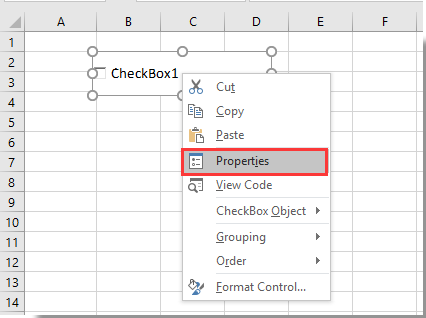
2. Trong cửa sổ bật lên Bất động sản hộp thoại, chuyển đến Phân loại tab, sau đó nhấp  nút trong Font phần.
nút trong Font phần.
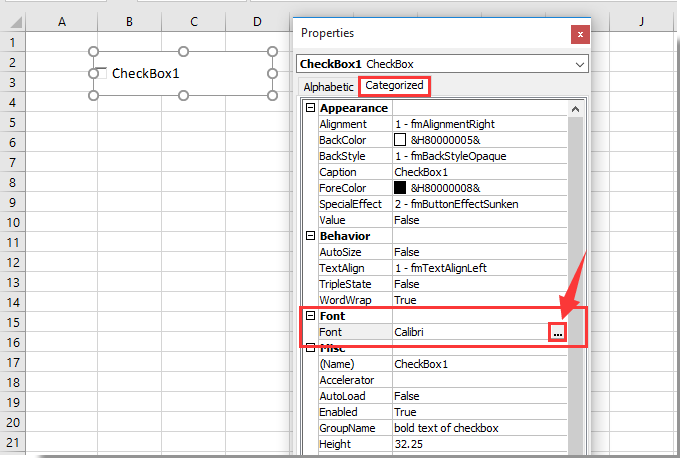
3. bên trong Font hộp thoại, vui lòng chọn Bold tùy chọn trong Kiểu chữ hộp và sau đó nhấp vào OK cái nút. Xem ảnh chụp màn hình:
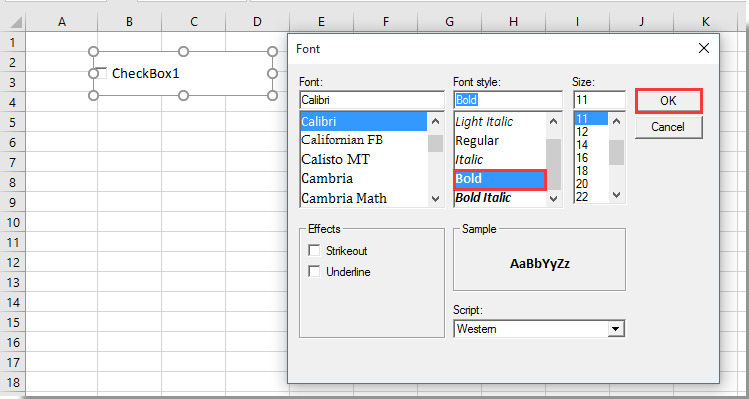
4. Đóng Bất động sản hộp thoại. Bây giờ văn bản trong hộp kiểm được in đậm.
Các bài liên quan:
- Làm cách nào để lọc dữ liệu dựa trên hộp kiểm trong Excel?
- Làm cách nào để tạo danh sách thả xuống với nhiều hộp kiểm trong Excel?
- Làm cách nào để thay đổi giá trị hoặc màu ô đã chỉ định khi hộp kiểm được chọn trong Excel?
- Làm cách nào để đánh dấu ô hoặc hàng bằng hộp kiểm trong Excel?
- Làm thế nào để làm cho màu nền của hộp kiểm trong suốt trong Excel?
Công cụ năng suất văn phòng tốt nhất
Nâng cao kỹ năng Excel của bạn với Kutools for Excel và trải nghiệm hiệu quả hơn bao giờ hết. Kutools for Excel cung cấp hơn 300 tính năng nâng cao để tăng năng suất và tiết kiệm thời gian. Bấm vào đây để có được tính năng bạn cần nhất...

Tab Office mang lại giao diện Tab cho Office và giúp công việc của bạn trở nên dễ dàng hơn nhiều
- Cho phép chỉnh sửa và đọc theo thẻ trong Word, Excel, PowerPoint, Publisher, Access, Visio và Project.
- Mở và tạo nhiều tài liệu trong các tab mới của cùng một cửa sổ, thay vì trong các cửa sổ mới.
- Tăng 50% năng suất của bạn và giảm hàng trăm cú nhấp chuột cho bạn mỗi ngày!

